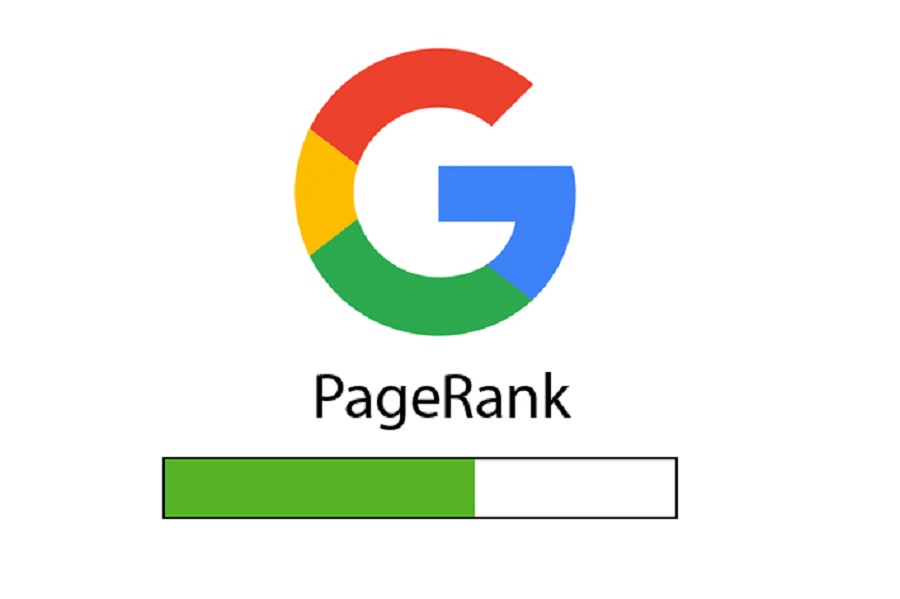پاك كردن تاريخچه گوگل در گوشی سامسونگ
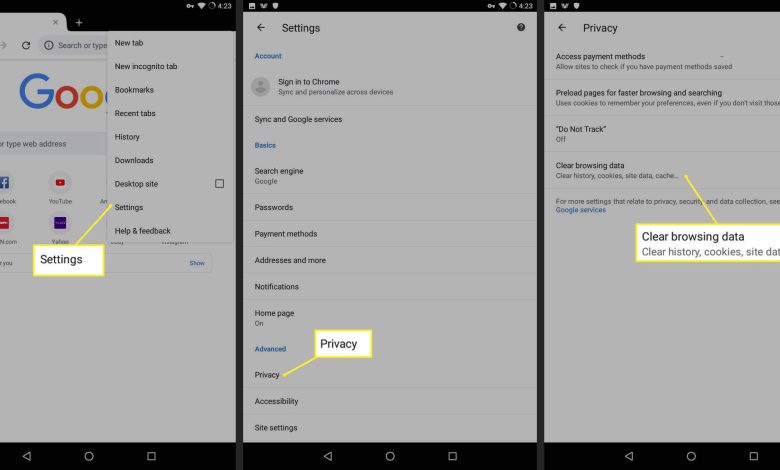
نحوه پاك كردن تاريخچه مرورگر اندروید
درست مانند یک مرورگر رایانه، مرورگرهای اینترنت تلفن و تبلت اندرویدی شما فهرستی از وب سایت هایی را که بازدید کرده اید نگه می دارند. این اقدام بازدید مجدد از این سایتها را سریعتر و آسانتر میکند، اما با این وجود، اگر گوشی اندروید خود را به شخصی بدهید، این امکان وجود دارد که او به سایتهایی که بازدید کردهاید دسترسی پیدا کند. اگر نمی خواهید این اتفاق بیفتد، بهتر است قبل از فروش یا قرض دادن گوشی هوشمند خود به دیگران، تاریخچه مرورگر خود را پاک کنید. در این مقاله شما را به پاک کردن تاریخچه وبگردی در دستگاه اندرویدی خود و راه هایی برای جلوگیری از ذخیره تاریخچه مرور خود معرفی می کنیم.
تاریخچه مرور اولیه را در اندروید پاک کنید
- مرورگر خود را باز کنید.
اگر گوشی یا تبلت شما دارای اندروید ۴٫۰ یا بالاتر است، مرورگر اصلی آن “اینترنت” نام دارد و پاک کردن تاریخچه مرور شما با بررسی تنظیمات آن انجام می شود. - روی کلید منو ضربه بزنید.
بر روی دکمه منوی مرورگر که به صورت سه نقطه در بالای صفحه قرار دارد کلیک کنید. - تنظیمات را وارد کنید.
از منوی ظاهر شده گزینه Settings را انتخاب کنید تا وارد قسمت تنظیمات مرورگر اندروید شوید. - به قسمت حریم خصوصی من دارم میروم
Privacy را در لیست تنظیمات مرورگر اندروید پیدا کرده و روی آن کلیک کنید. در برخی از تلفنها، این بخش ممکن است Privacy & Security باشد. - حذف تاریخچه مرورگر اینترنتی.
برای پاک کردن تاریخچه مرورگر اندروید خود، کافی است در صفحه ظاهر شده گزینه “Clear History” را انتخاب کنید. در این بخش، میتوانید با کلیک روی «پاک کردن همه دادههای کوکی»، کوکیها را نیز حذف کنید.
تاریخچه مرورگر اندروید کروم را پاک کنید
- مرورگر کروم را باز کنید.
مانند مرورگر اصلی اندروید، می توانید تاریخچه مرور خود را در گوگل کروم از تنظیمات برنامه پاک کنید. - کلید منو را فشار دهید.
روی دکمه منوی مرورگر که سه نقطه در بالای صفحه است کلیک کنید. - تنظیمات را وارد کنید.
از منوی ظاهر شده تنظیمات را انتخاب کنید تا وارد قسمت تنظیمات اندروید کروم شوید. - به قسمت حریم خصوصی نگاه کن
در منوی تنظیمات مرورگر Android Chrome، Privacy را پیدا کرده و انتخاب کنید. - “پاک کردن داده های مرور” انتخاب کنید.
روی Clear Browsing Data از پایین لیست در بخش Privacy ضربه بزنید. در تبلت ها، این کلید ممکن است در بالای صفحه، در سمت راست قرار داشته باشد. - حذف تاریخچه مرورگر اینترنتی.
از پنجره ای که ظاهر می شود، می توانید انتخاب کنید کدام دسته از داده های ذخیره شده در Google Chrome را می خواهید حذف کنید. اولین گزینه (Browsing History) که شامل تاریخچه مرور شما می باشد و در صورت نیاز می توانید گزینه های دیگر را انتخاب کرده و در نهایت بر روی Clear کلیک کنید.
تاریخچه مرورگر فایرفاکس را برای اندروید پاک کنید
- مرورگر فایرفاکس را باز کنید.
مانند مرورگر اصلی اندروید، تاریخچه مرور فایرفاکس را می توان از طریق تنظیمات برنامه پاک کرد. - کلید منو را فشار دهید.
روی دکمه منوی مرورگر، که سه نقطه در بالای صفحه است، ضربه بزنید. - تنظیمات را وارد کنید.
از منوی ظاهر شده تنظیمات را انتخاب کنید تا وارد قسمت تنظیمات اندروید کروم شوید. - به بخش حریم خصوصی من دارم میروم
در منوی تنظیمات مرورگر فایرفاکس برای اندروید، Privacy را پیدا کرده و انتخاب کنید. - حالا پاک کن دست زدن به
در صفحه نمایش داده شده، روی Clear Now ضربه بزنید تا سابقه جستجوی فایرفاکس خود را حذف کنید. - حذف تاریخچه مرورگر اینترنتی.
از پنجره ای که ظاهر می شود، می توانید انتخاب کنید کدام داده های ذخیره شده در فایرفاکس حذف شوند. اولین گزینه (Browsing and Download History) که شامل تاریخچه مرور و دانلود است و در صورت نیاز گزینه های دیگر را انتخاب کرده و در نهایت Clear Data را انتخاب کنید.
حفاظت از حریم خصوصی هنگام مرور وب
همانطور که گفته شد، مرورگرهای اندروید سابقه مرور ما را ذخیره می کنند تا بتوانیم به راحتی به وب سایت های مورد علاقه خود دسترسی پیدا کنیم. اما می توانید از حالت ناشناس یا خصوصی برای مرور و جستجوی ناشناس و ذخیره تاریخ استفاده کنید.
پاك كردن سابقه جستجو گوشی
اکثر مرورگرها دارای یک پنجره یا برگه مرور خصوصی هستند که در آن هیچ سابقه یا ردی از خود باقی نمی گذارید. با انجام مراحل زیر می توانید به آنها دسترسی داشته باشید.
- برای دسترسی به حالت ناشناس در مرورگر اندروید کروم، کلید منو (سه نقطه در بالای صفحه) را فشار دهید و روی تب New Incognito ضربه بزنید. این شما را به پنجره ای با رنگ تیره تر می برد. در این پنجره هر سایتی که بازدید می کنید کاملا خصوصی خواهد بود.
- برای دسترسی به حالت مرور خصوصی در مرورگر اندروید فایرفاکس، کلید منو (سه نقطه در بالای صفحه) را فشار دهید و روی New private tab ضربه بزنید. پنجره ای با حداکثر در بالای صفحه باز می شود که حریم خصوصی و محرمانه بودن جستجوی شما را نشان می دهد.